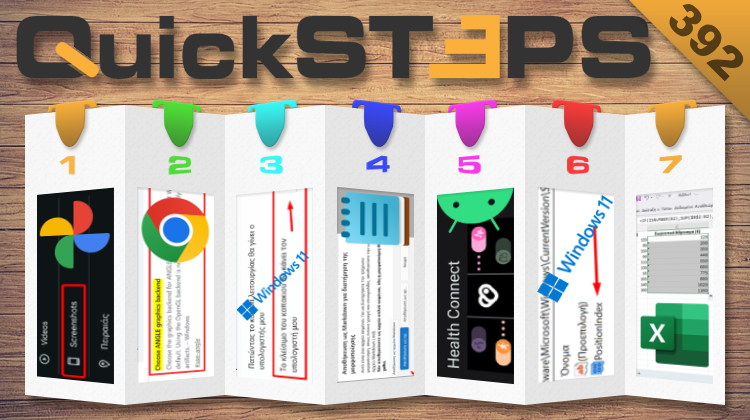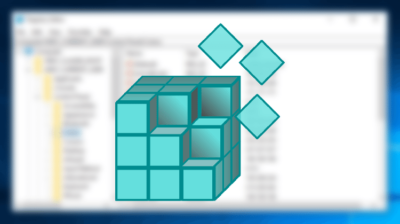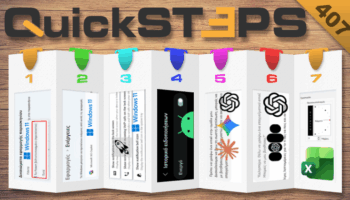Αυτή την εβδομάδα, εμποδίζουμε τις Φωτογραφίες Google να κάνουν backup screenshots, διορθώνουμε το πρόβλημα της γκρι οθόνης στον Chrome, και ρυθμίζουμε το laptop ώστε να σβήνει με το κλείσιμο του καπακιού. Επίσης, γράφουμε Markdown στο Σημειωματάριο, χρησιμοποιούμε το Health Connect στο Android, αλλάζουμε θέση στα αναδυόμενα πλαίσια ρυθμίσεων στα Windows 11, και φτιάχνουμε σωρευτικά αθροίσματα στο Excel.
Προτάσεις συνεργασίας
Τα νέα άρθρα του PCsteps
Γίνε VIP μέλος στο PCSteps
Για να δείτε όλες τις δημοσιεύσεις της στήλης, μπορείτε είτε να κάνετε κλικ στην κατηγορία QuickSteps…

…ή να επισκεφθείτε αυτόν τον σύνδεσμο. Για να βλέπετε ανά πάσα στιγμή τις νέες δημοσιεύσεις της στήλης μας, μπορείτε να προσθέσετε το link στους σελιδοδείκτες σας.
Πώς εμποδίζω τις Φωτογραφίες Google να κάνουν backup screenshots
Αν χρησιμοποιούμε την εφαρμογή Φωτογραφίες Google, υπάρχει μεγάλη πιθανότητα τα screenshots που παίρνουμε να ανεβαίνουν αυτόματα στο cloud μαζί με τις φωτογραφίες μας.
Όπως είναι αναμενόμενο, τα screenshots καταλαμβάνουν άδικα χώρο, καθώς είναι σχεδόν απίθανο να χρειαζόμαστε κάποιο αντίγραφο ασφαλείας τους. Ευτυχώς, υπάρχει η δυνατότητα να μπλοκάρουμε το backup των screenshots και να διαγράψουμε όσα έχουν ανέβει ήδη στο cloud.
Αρχικά, ανοίγουμε την εφαρμογή Φωτογραφίες Google και πατάμε το εικονίδιο του προφίλ.
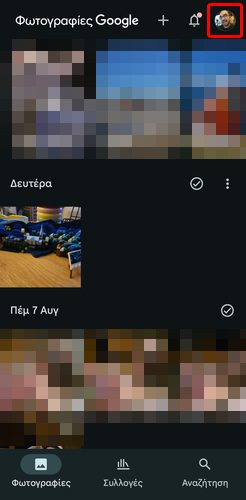
Έπειτα, επιλέγουμε “Ρυθμίσεις για Φωτογραφίες”.
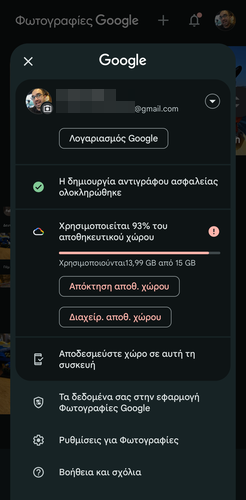
Στη συνέχεια, πατάμε “Δημιουργία αντιγράφου ασφαλείας”.
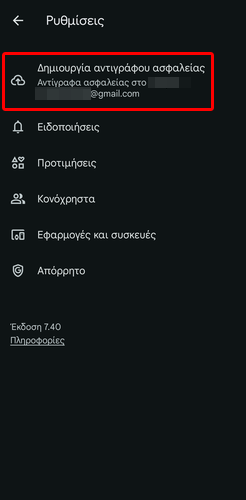
Στη συνέχεια, εντοπίζουμε και πατάμε το “Δημιουργία αντιγράφων για φακέλους συσκευής”.
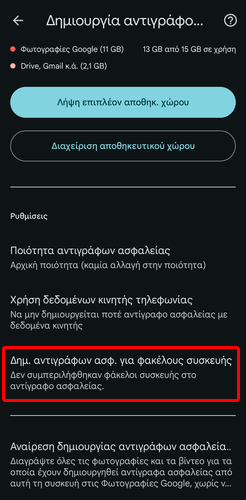
Μεταξύ των φακέλων θα υπάρχει και το “Screenshots”. Απενεργοποιούμε τον διακόπτη δίπλα στην καταχώρηση του.
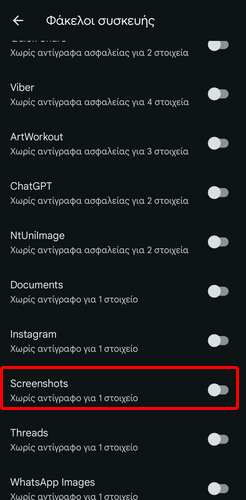
Εφόσον απενεργοποιήσουμε τον διακόπτη, θα πρέπει να διαγράψουμε τα screenshots που έχουν ήδη ανέβει στο cloud.
Για να κάνουμε κάτι τέτοιο, επιστρέφουμε στην αρχική οθόνη της εφαρμογής και πατάμε “Αναζήτηση”.
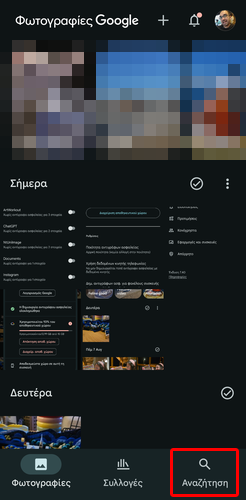
Μετά, διαλέγουμε το “Screenshots”.

Έπειτα, πατάμε παρατεταμένα σε ένα screenshot για να ενεργοποιηθεί, διαλέγουμε όλες τις εικόνες του φακέλου, και πατάμε το εικονίδιο του κάδου ανακύκλωσης.
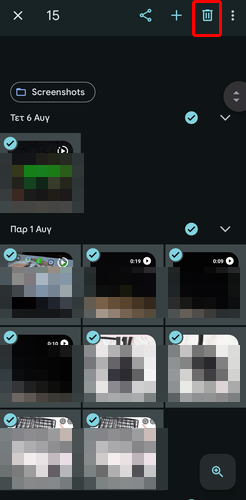
Στο πλαίσιο που θα ανοίξει, πατάμε “Μετακίνηση στον κάδο”.
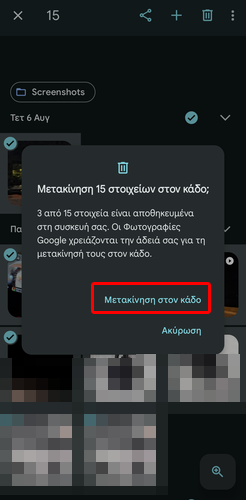
Η Google θα διαγράψει οριστικά τις εικόνες από τον κάδο ανακύκλωσης μετά από 60 ημέρες. Ωστόσο, αν θέλουμε μπορούμε να τις διαγράψουμε άμεσα εμείς οι ίδιοι.
Επιστρέφουμε στην αρχική οθόνη της εφαρμογής και πατάμε “Συλλογές”.
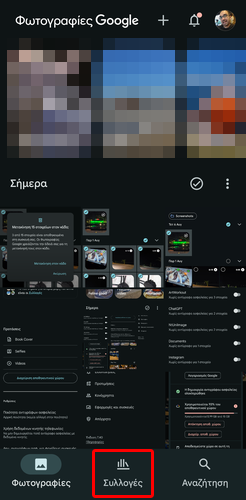
Μετά, πατάμε παρατεταμένα στην πρώτη εικόνα για ενεργοποιηθεί η δυνατότητα επιλογής, διαλέγουμε όλα τα screenshots, και πατάμε “Διαγραφή”.
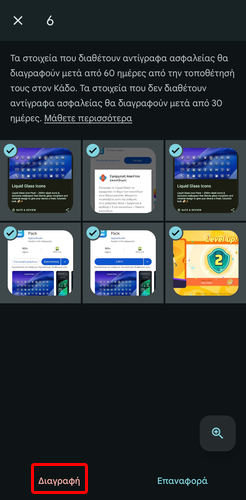
Τέλος, στο πλαίσιο που θα εμφανιστεί, πατάμε “Διαγραφή”.
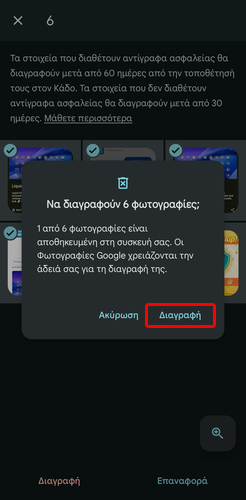
Πώς διορθώνω το πρόβλημα με τη γκρι οθόνη στον Google Chrome
Δυστυχώς, ο Chrome παρουσιάζει συχνά προβλήματα απόδοσης, τα οποία ορισμένες φορές έχουν ως αποτέλεσμα να εμφανίζει μόνο μία γκρι (ή λευκή/μαύρη) οθόνη χωρίς περιεχόμενο.
Το ζήτημα οφείλεται σε ασυμβατότητα με το hardware acceleration και η λύση περιλαμβάνει την απενεργοποίηση της GPU και την επαναφορά συγκεκριμένων ρυθμίσεων.
Η διαδικασία είναι απλή και δεν απαιτεί επανεγκατάσταση του προγράμματος περιήγησης. Αρχικά, εντοπίζουμε τη συντόμευση του Google Chrome, κάνουμε δεξί κλικ, και επιλέγουμε “Ιδιότητες”.
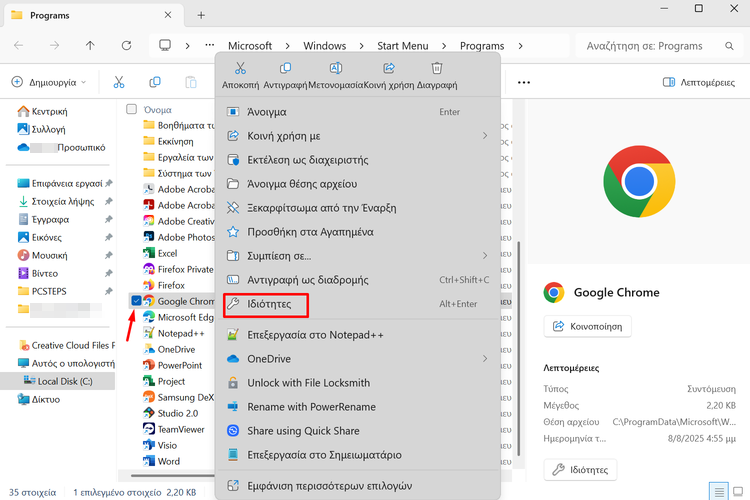
Στο παράθυρο που θα ανοίξει, πηγαίνουμε στο πεδίο “Προορισμός” και προσθέτουμε στο τέλος το “–disable-gpu”. Έπειτα, πατάμε “OK”.
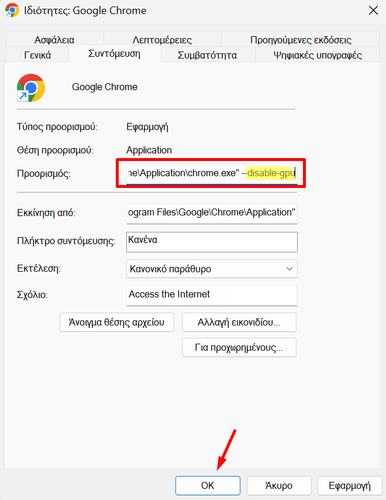
Στη συνέχεια, τρέχουμε τον Chrome κανονικά από τη συντόμευση, πληκτρολογούμε στη γραμμή διευθύνσεων “chrome://flags/#use-angle”, και πατάμε Enter.
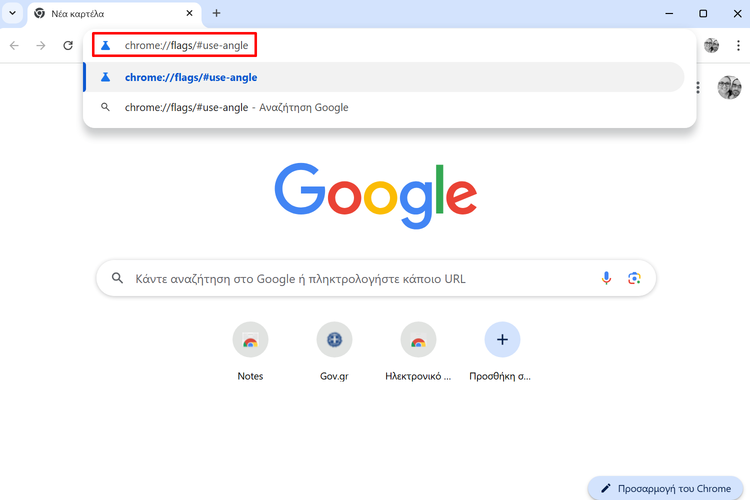
Μετά, αλλάζουμε την τιμή του “Choose ANGLE graphics backend” σε “Default” και κάνουμε κλικ στο κουμπί “Επανεκκίνηση”.
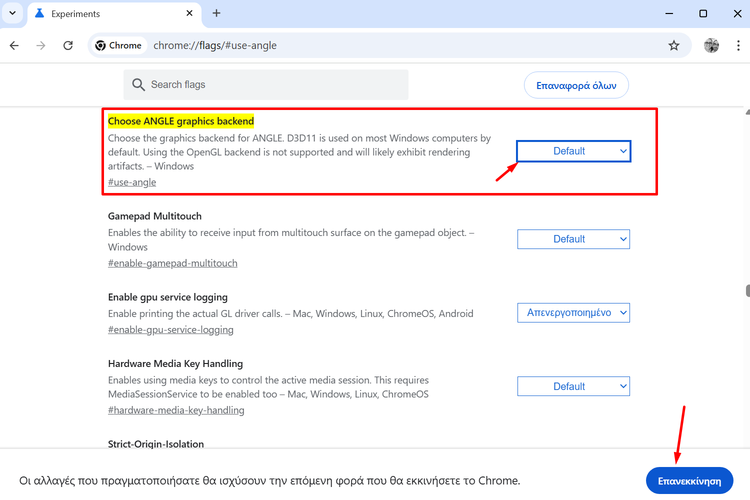
Τέλος, επαναλαμβάνουμε τη διαδικασία με τη συντόμευση, με τη διαφορά ότι τώρα αφαιρούμε το “–disable-gpu” από το πεδίο “Προορισμός”.
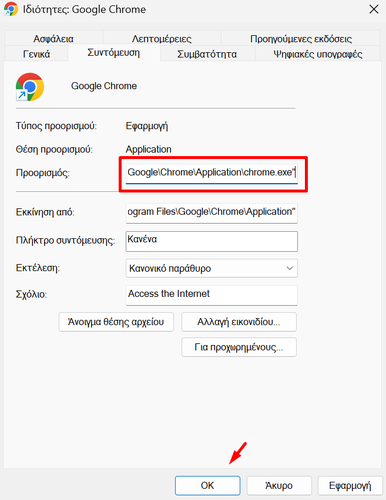
Πώς κάνω το laptop να απενεργοποιείται όταν κλείνω το καπάκι
Τα laptop, από προεπιλογή, στα Windows 11 μπαίνουν συνήθως σε λειτουργία ύπνου όταν κλείνουμε το καπάκι. Αν θέλουμε ο φορητός υπολογιστής να κλείνει εντελώς, αντί να “μπαίνει για ύπνο”, τότε μπορούμε να το αλλάξουμε αυτό μέσα από τις ρυθμίσεις του λειτουργικού συστήματος.
Αρχικά, ανοίγουμε τις ρυθμίσεις και μπαίνουμε στο “Σύστημα”.
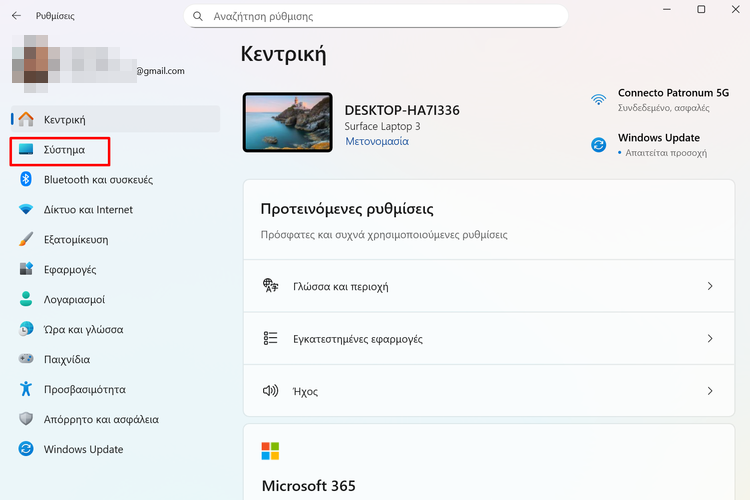
Στη συνέχεια, κάνουμε κλικ στο “Τροφοδοσία και μπαταρία”.
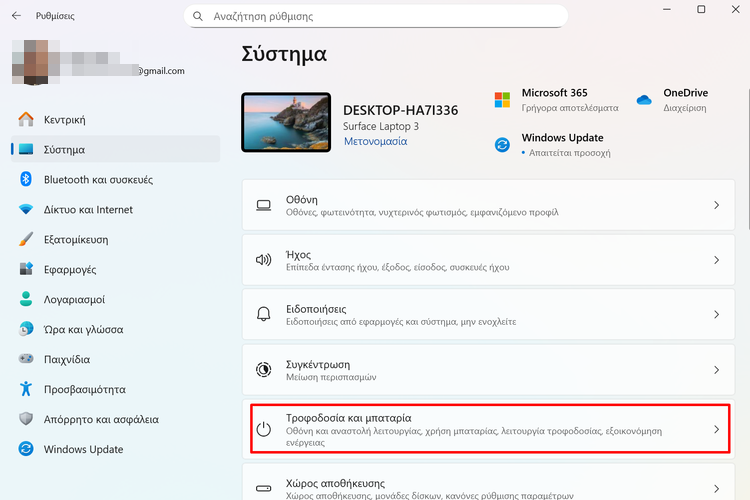
Μετά, πατάμε το “Καπάκι και ισχύς στοιχείων ελέγχου κουμπιού”.
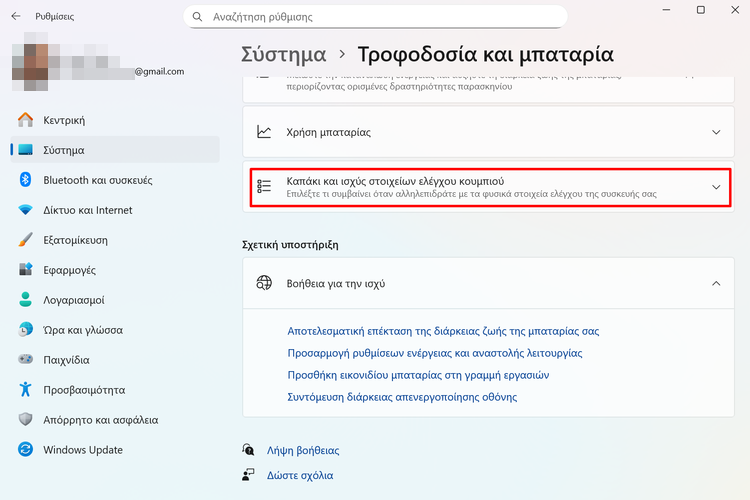
Τέλος, στο “Το κλείσιμο του καπακιού θα κάνει τον υπολογιστή μου” διαλέγουμε “Τερματισμός λειτουργίας”.
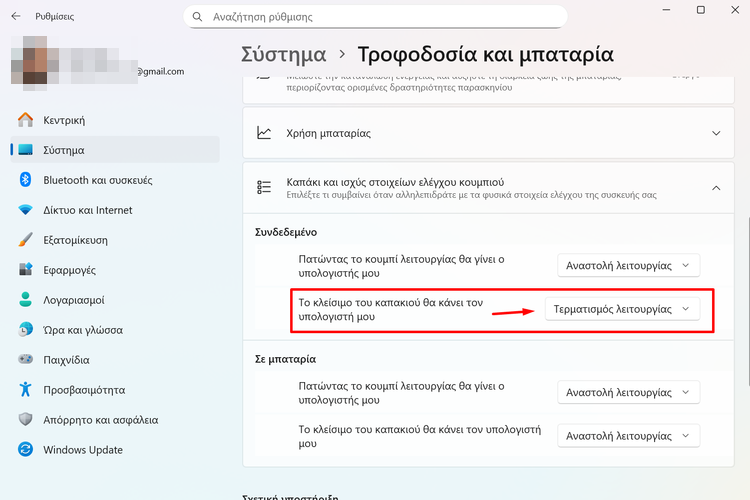
Πώς γράφω Markdown με το Σημειωματάριο στα Windows 11
Το Σημειωματάριο στα Windows 11 υποστηρίζει Markdown, επιτρέποντας να γράφουμε δομημένο κείμενο με απλές εντολές μορφοποίησης χωρίς να εγκαθιστούμε πρόσθετα προγράμματα.
Η λειτουργία περιλαμβάνει γραμμή εργαλείων και εναλλαγή μεταξύ μορφοποιημένης και απλής προβολής. Αν και δεν υποστηρίζει όλα τα χαρακτηριστικά του Markdown, η εφαρμογή καλύπτει τις πιο βασικές ανάγκες.
Για να χρησιμοποιήσουμε Markdown στο Σημειωματάριο, πρέπει πρώτα να ενεργοποιήσουμε τη δυνατότητα μορφοποίησης κειμένου. Αρχικά, πατάμε το εικονίδιο με το γρανάζι για να μπούμε στις ρυθμίσεις.
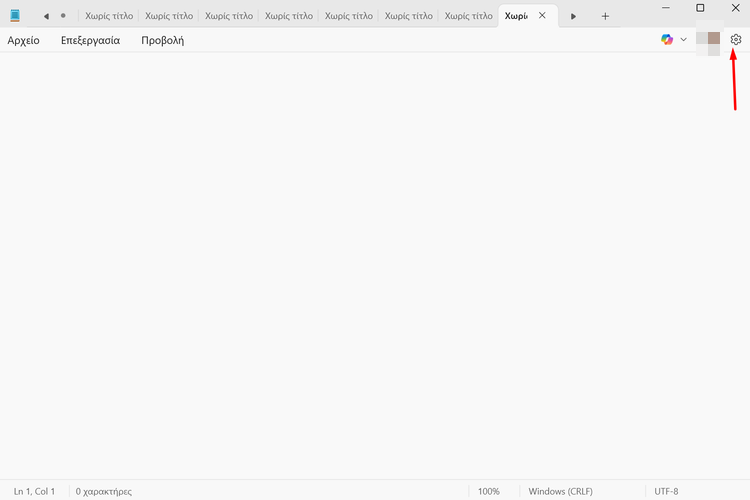
Έπειτα, ενεργοποιούμε τον διακόπτη δίπλα στο “Διαμόρφωση”.
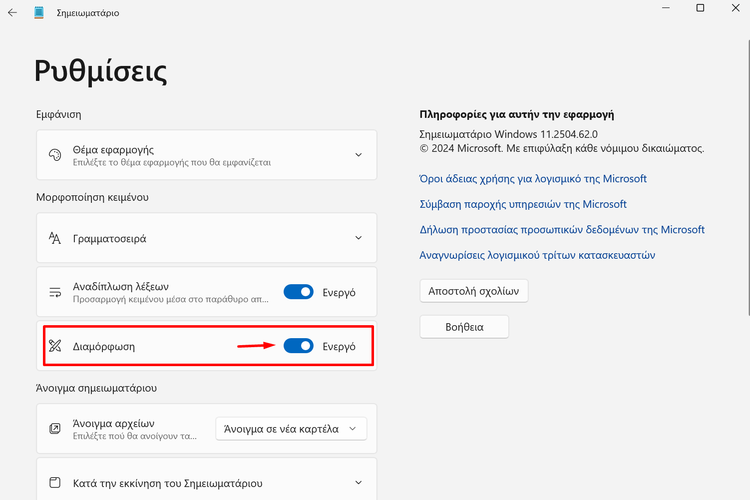
Μετά, κάνουμε κλικ στο βέλος για να κλείσουμε τις ρυθμίσεις.
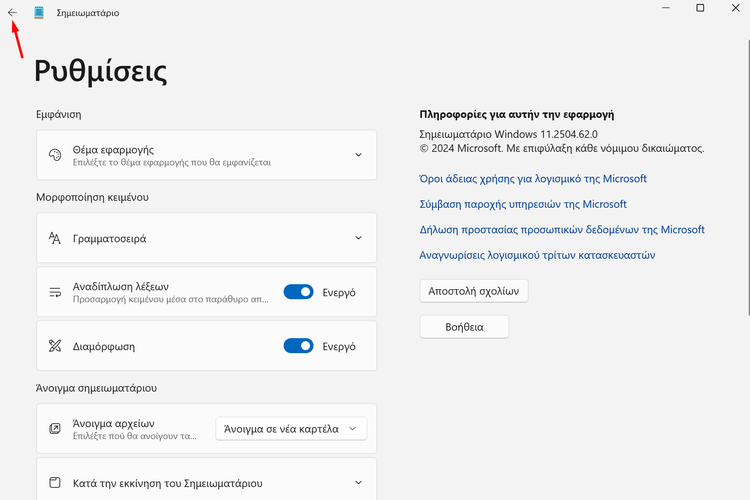
Για να ξεκινήσουμε τη σύνταξη ενός νέου Markdown εγγράφου, πατάμε “Αρχείο” και επιλέγουμε “Νέα καρτέλα Markdown”.
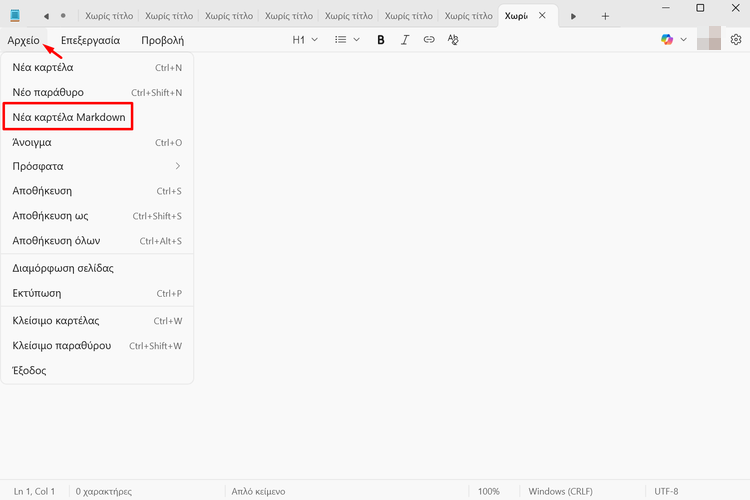
Στο νέο έγγραφο μπορούμε να συντάξουμε κείμενο χρησιμοποιώντας Markdown.
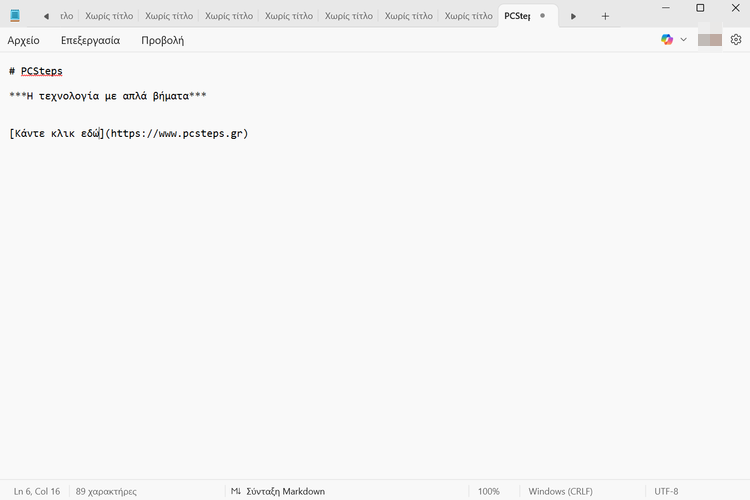
Επιπλέον, μπορούμε να δούμε το τελικό αποτέλεσμα διαλέγοντας “Μορφοποιημένο” από το μενού “Markdown” στην “Προβολή”.
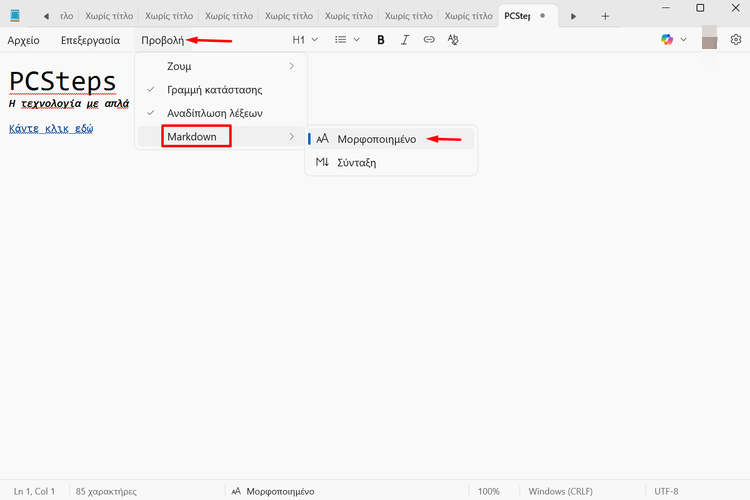
Τέλος, για να αποθηκεύσουμε το έγγραφο ως Markdown, κάνουμε κλικ στο “Αρχείο” και πατάμε “Αποθήκευση ως”.
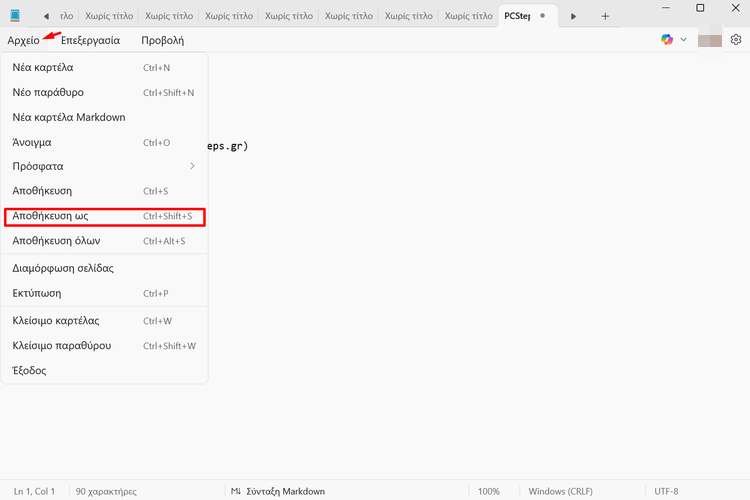
Στο πλαίσιο που θα ανοίξει, κάνουμε κλικ στο κουμπί “Αποθήκευση ως αρχείου Markdown”.
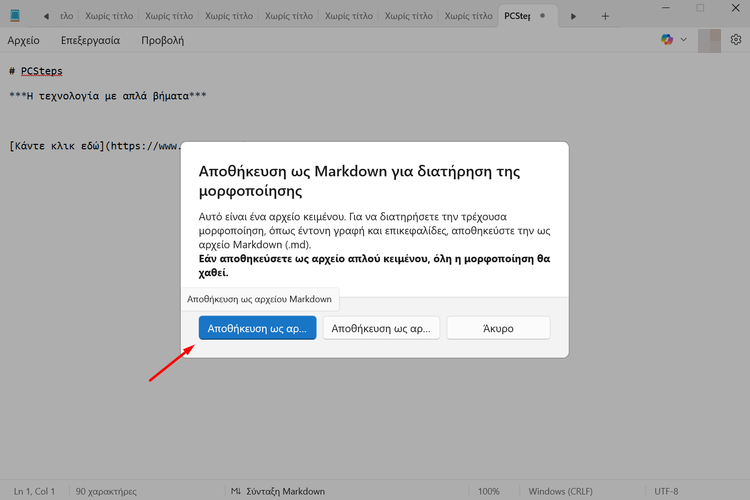
Τι είναι και πώς ενεργοποιώ το Health Connect στο Android
Το Health Connect είναι μία ενσωματωμένη δυνατότητα στο Android που επιτρέπει την ανταλλαγή δεδομένων υγείας και φυσικής κατάστασης μεταξύ διαφορετικών εφαρμογών.
Αυτό το χαρακτηριστικό δημιουργεί έναν κοινό χώρο αποθήκευσης όπου οι εφαρμογές μπορούν να “γράφουν” και να “διαβάζουν” δεδομένα. Αυτό επιτρέπει να χρησιμοποιούμε διαφορετικές εφαρμογές για καταγραφή δραστηριοτήτων, διατροφής, και μετρήσεων, ενώ όλες οι πληροφορίες συγκεντρώνονται σε ένα κεντρικό σημείο.
Για να ενεργοποιήσουμε και να χρησιμοποιήσουμε το Health Connect, ανοίγουμε τις ρυθμίσεις και μεταβαίνουμε στο “Ασφάλεια και απόρρητο”.
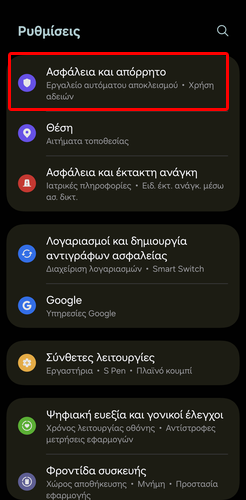
Μετά, μπαίνουμε στην ενότητα “Περισσότερες ρυθμίσεις απορρήτου”.
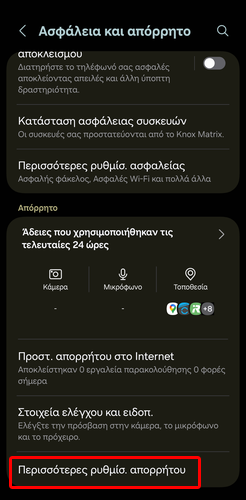
Έπειτα, επιλέγουμε το “Health Connect”.
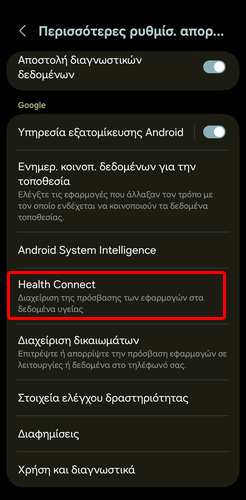
Στη συνέχεια, πατάμε “Έναρξη”.
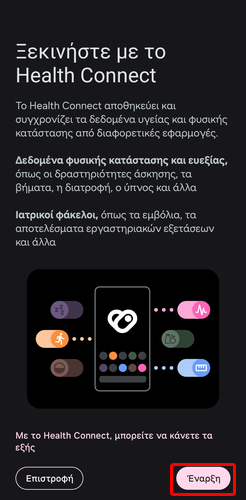
Μετά, μπαίνουμε στο “Άδειες εφαρμογών”.
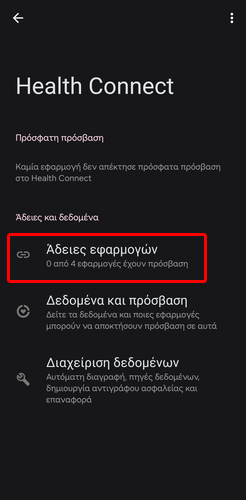
Έπειτα, πατάμε την καταχώρηση της κάθε εφαρμογής χωριστά και επιλέγουμε τι δεδομένα μπορεί να καταγράφει στο Health Connect.
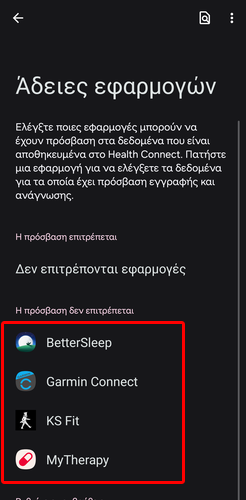
Τέλος, στα “Δεδομένα και πρόσβαση” μπορούμε να δούμε τα δεδομένα που έχουν αποθηκευτεί στο Health Connect και ποιες εφαρμογές μπορούν να τα διαβάσουν, ενώ από τη “Διαχείριση δεδομένων” διαχειριζόμαστε τα δεδομένα μας.
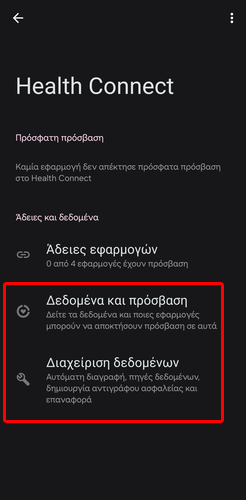
Πώς αλλάζω τη θέση των αναδυόμενων πλαισίων ρυθμίσεων στην οθόνη
Στα Windows 11, τα αναδυόμενα πλαίσια που εμφανίζονται όταν αλλάζουμε διάφορες ρυθμίσεις, όπως την ένταση του ήχου ή τη φωτεινότητα, εμφανίζονται από προεπιλογή στο κάτω μέρος της οθόνης. Ωστόσο, μπορούμε να αλλάξουμε τη θέση στην οποία εμφανίζονται.
Για κάνουμε κάτι τέτοιο πρέπει να παρέμβουμε στο Μητρώο των Windows, το οποίο περιέχει σημαντικά δεδομένα για τη σωστή λειτουργία του υπολογιστή. Γι’ αυτό, καλό θα ήταν να πάρουμε ένα αντίγραφο ασφαλείας (backup) πριν προβούμε σε οποιαδήποτε αλλαγή.
Τι είναι το Windows Registry (Μητρώο των Windows)Ακόμα και σχετικά αρχάριοι χρήστες, όλο και κάπου θα έχουν ακούσει για το μυστηριώδες και μάλλον χαώδες Windows registry. Θα το βρούμε σε πολλούς οδηγούς με μυστικά και κόλπα για την βελτίωση του συστήματος. Ταυτόχρονα, μια λάθος κίνηση στο μητρώο των Windows μπορεί να αποβεί καταστροφική. Τι είναι όμως το Windows registry, σε τι χρειάζεται, και ποιους μύθους πρέπει να προσέχουμε?
Για να ανοίξουμε το Μητρώο των Windows, πατάμε τα πλήκτρα “Win+R”, στο παράθυρο της εκτέλεσης γράφουμε “regedit”, και κάνουμε κλικ στο “ΟΚ”.
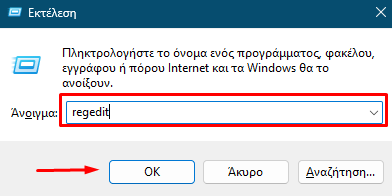
Στο παράθυρο ελέγχου λογαριασμού χρήστη κάνουμε κλικ στο “Ναι”.
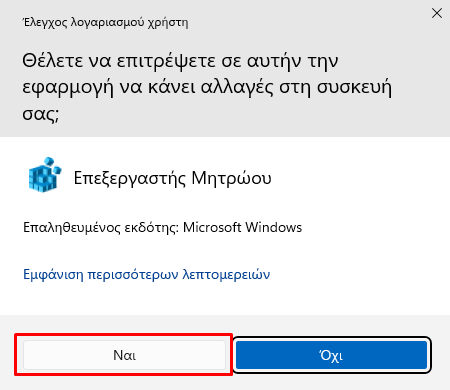
Στη συνέχεια, αντιγράφουμε την ακόλουθη διαδρομή, την κάνουμε επικόλληση στη γραμμή διευθύνσεων του Μητρώου των Windows, και πατάμε Enter.
HKEY_CURRENT_USER\Software\Microsoft\Windows\CurrentVersion\SystemSettings
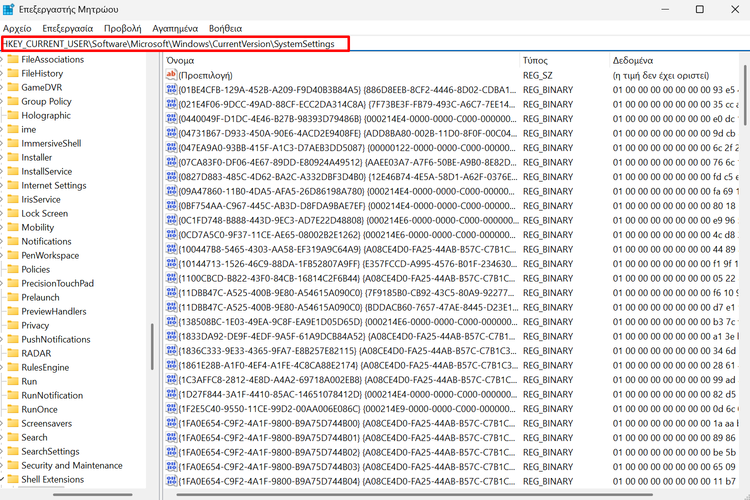
Μετά, κάνουμε δεξί κλικ και διαλέγουμε “Δημιουργία → Κλειδί” και ονομάζουμε το νέο κλειδί “ConfirmatorPosition”.
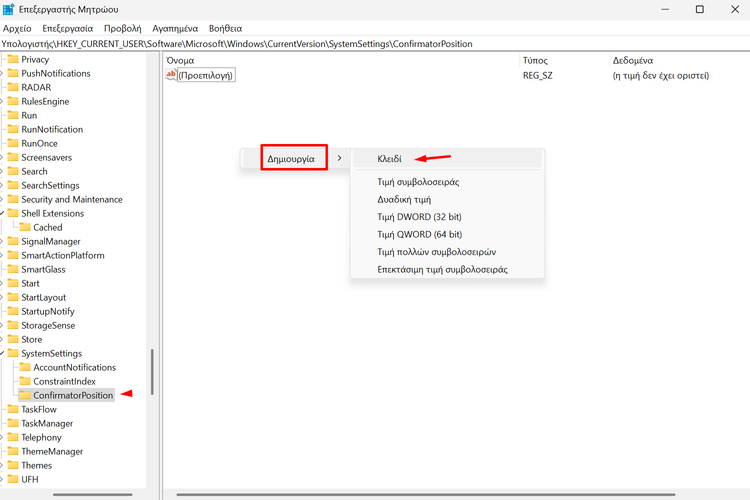
Έπειτα, κάνουμε δεξί κλικ στον κενό χώρο, επιλέγουμε “Δημιουργία → Τιμή DWORD (32-bit)”, και ονομάζουμε τη νέα τιμή “PositionIndex”.
Πάντοτε επιλέγουμε αυτόν τον τύπο τιμής, ακόμα και αν έχουμε 64-bit Windows. Το QWORD (64 bit) είναι διαφορετικό είδος τιμής και δεν θα λειτουργήσει.
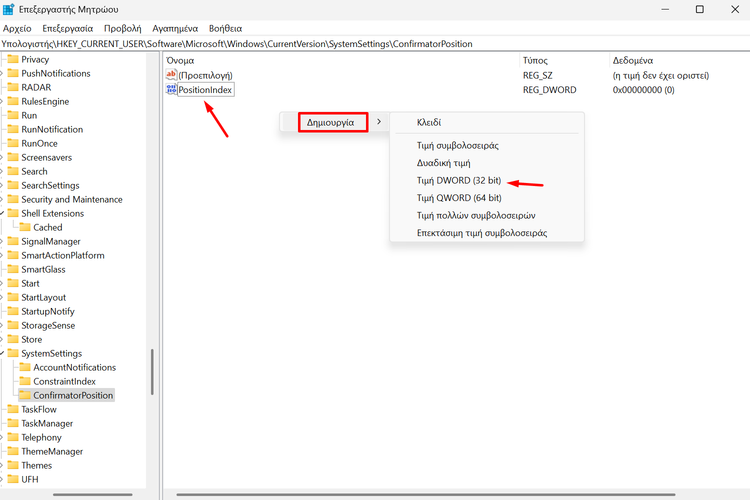
Μετά, κάνουμε διπλό κλικ στο “PositionIndex”, στα “Δεδομένα τιμής” πληκτρολογούμε “1” για εμφάνιση στο κάτω μέρος της οθόνης, “2” για να εμφανίζονται τα μενού πάνω αριστερά στην οθόνη ή “3” για να βγαίνουν τα μενού κεντρικά στο πάνω μέρος της οθόνης, και πατάμε το “ΟΚ”.
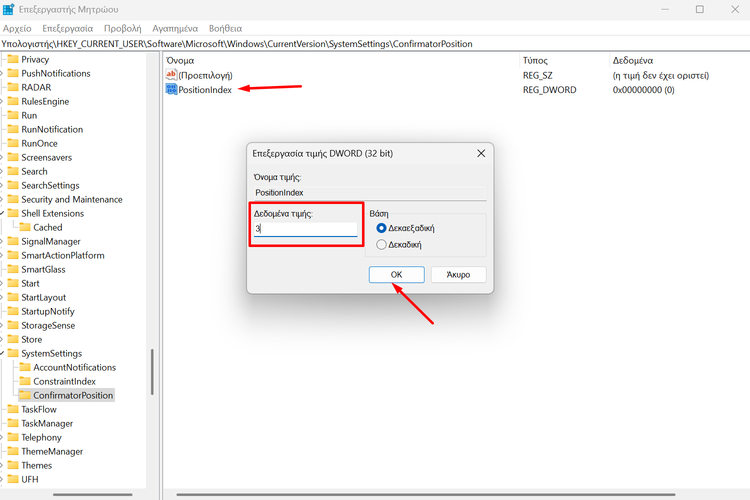
Τέλος, κάνουμε επανεκκίνηση τον υπολογιστή, για να εφαρμόσουμε τις αλλαγές.
Πώς φτιάχνω σωρευτικά αθροίσματα στο Excel
Τα σωρευτικά αθροίσματα δείχνουν πώς εξελίσσεται μία σειρά αριθμών με την πάροδο του χρόνου. Είναι χρήσιμα για την παρακολούθηση κερδών, πωλήσεων, ή άλλων δεδομένων, όπου η συνολική πρόοδος έχει σημασία.
Με έναν απλό συνδυασμό σχετικών και απόλυτων αναφορών, μπορούμε να τα δημιουργήσουμε έτσι ώστε να ενημερώνονται αυτόματα με κάθε νέα εγγραφή στον πίνακα δεδομένων.
Αρχικά, κάνουμε κλικ στο πρώτο κελί της στήλης όπου θέλουμε να εμφανιστεί το σωρευτικό άθροισμα.

Έπειτα, πληκτρολογούμε τη συνάρτηση:
=IF(ISNUMBER(ΚΕΛΙ_ΔΕΔΟΜΕΝΩΝ) ; SUM(ΑΠΟΛΥΤΗ_ΜΟΡΦΗ_ΚΕΛΙΟΥ_ΔΕΔΟΜΕΝΩΝ:ΚΕΛΙ_ΔΕΔΟΜΕΝΩΝ) ; "")
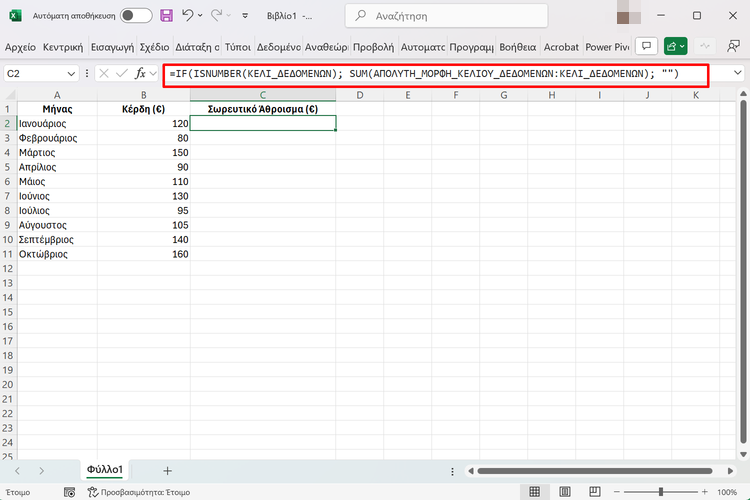
Μετά, πατάμε το τετράγωνο στην κάτω δεξιά γωνία και σύρουμε προς τα κάτω για να γίνει αντιγραφή της συνάρτησης σε όσες γραμμές θέλουμε.
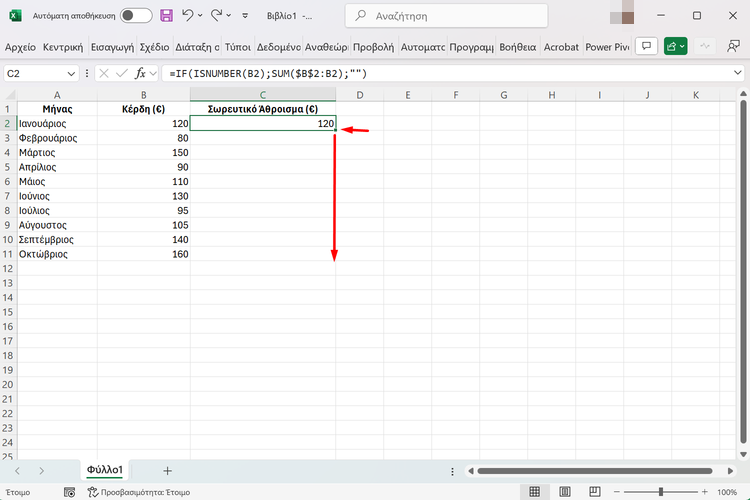
Τα σωρευτικά αθροίσματα εμφανίζονται μόνο σε γραμμές που έχουν τιμή στη στήλη B.
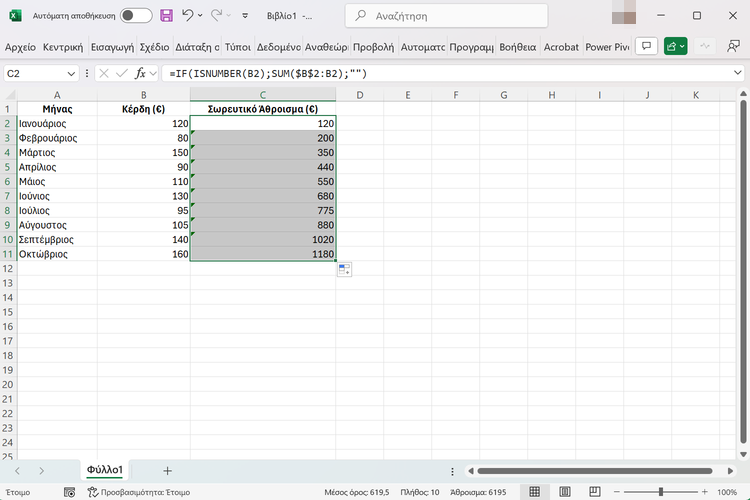
Σας άρεσαν τα QuickSteps της εβδομάδας;
Πώς σας φάνηκαν οι συμβουλές και τα κόλπα αυτής της εβδομάδας; Γνωρίζατε ή/και χρησιμοποιούσατε κάποιο από αυτά;
Έχετε να προτείνετε κάποιο δικό σας κόλπο, ή μία συμβουλή που θέλετε να μπει στη στήλη μας; Γράψτε τη στο Questions.pcsteps.gr και ίσως τη δημοσιεύσουμε σε μελλοντικό οδηγό.